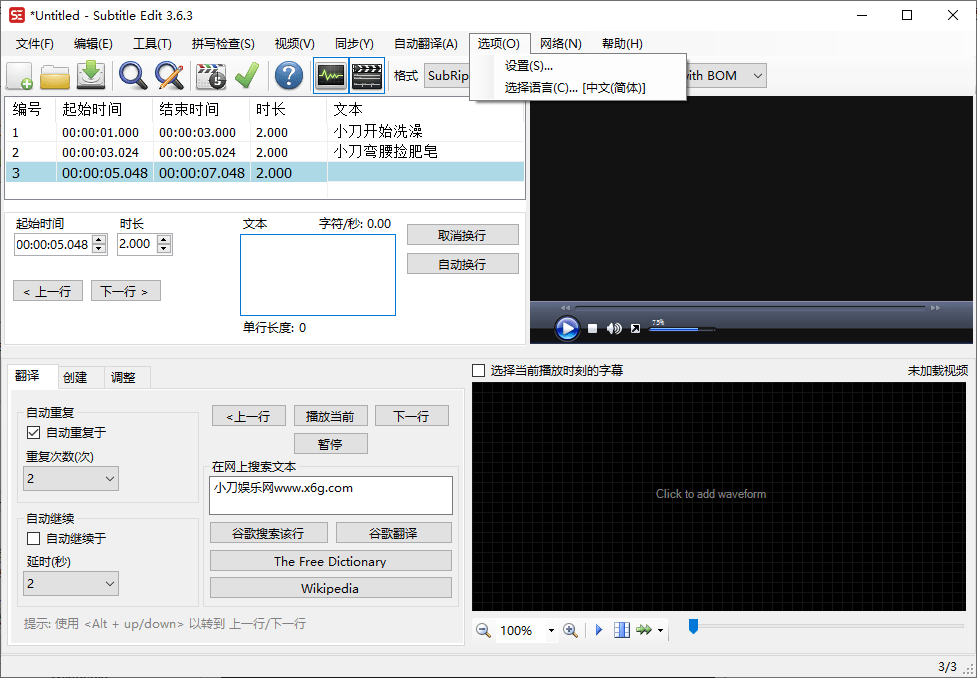如何重装电脑系统,重装电脑系统xp步骤
xp系统的用户依然很多,有些是xp系统忠实粉丝,有些则是由于电脑硬件比较老旧,使用xp系统就会比较流畅,即便如此,xp系统依然会出现各种各样的系统故障,比如中毒、运行卡顿等问题,需要重装进行修复,对此,我们如何重装电脑系统xp呢,下面,小编就把重装电脑系统xp的步骤教程分享给大家。
工具/原料:
系统版本:Windows xp
品牌型号:联想(Lenovo)天逸510S
软件版本:系统之家一键重装系统
WEEX交易所已上线平台币 WEEX Token (WXT)。WXT 作为 WEEX 交易所生态系统的基石,主要用于激励 WEEX 交易平台社区的合作伙伴、贡献者、先驱和活跃成员。
新用户注册 WEEX 账户、参与交易挖矿及平台其他活动,均可免费获得 WXT 空投奖励。
方法/步骤:
1、下载安装系统之家一键重装系统软件到电脑上并打开,选择xp系统下载安装。(注意安装之前关闭电脑的杀毒软件,并且备份好系统盘c盘的重要资料)
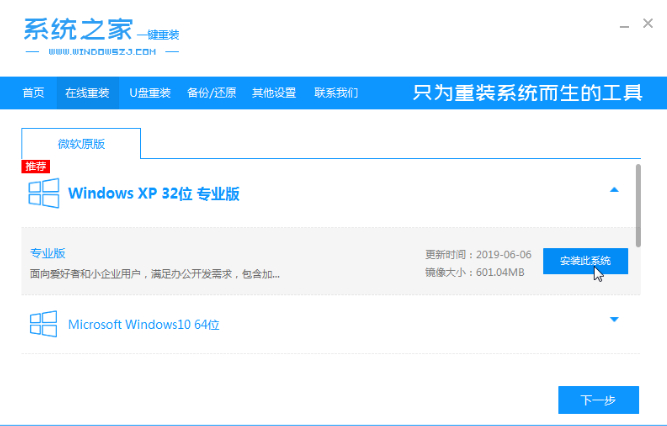
2、软件开始下载xp镜像文件。
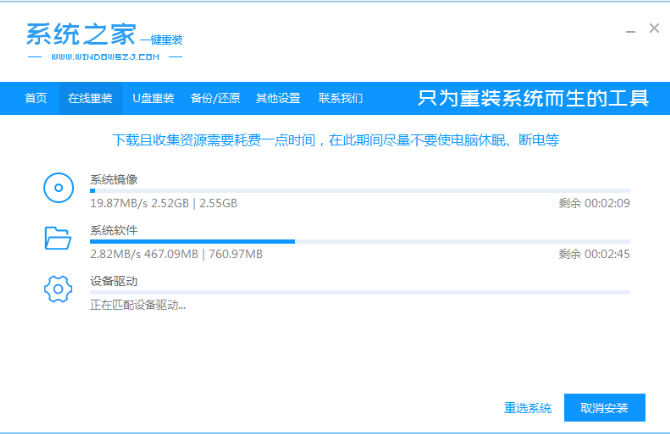
3、环境部署完成后,点击立即重启。
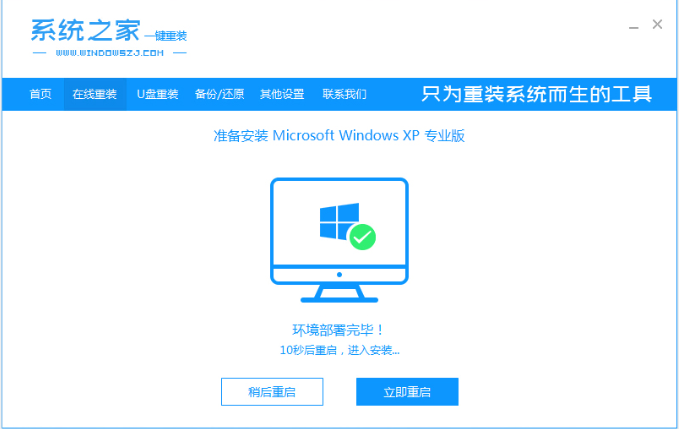
4、在启动界面,选择xitongzhijia-pe系统回车进入。
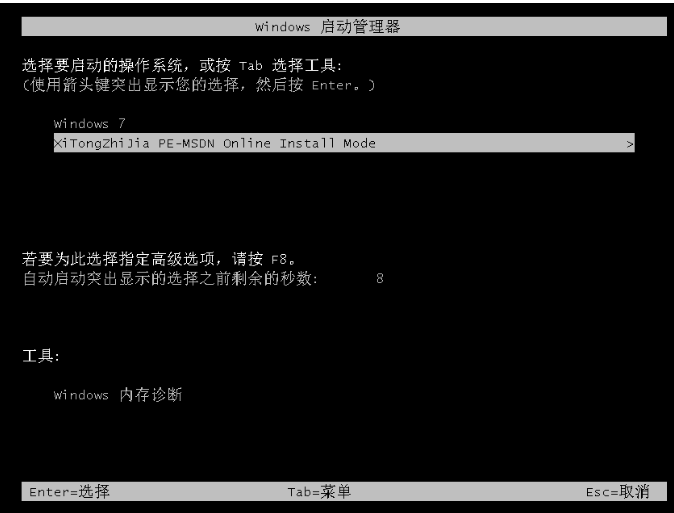
5、进入pe系统后,装机工具会自动进行系统的安装。
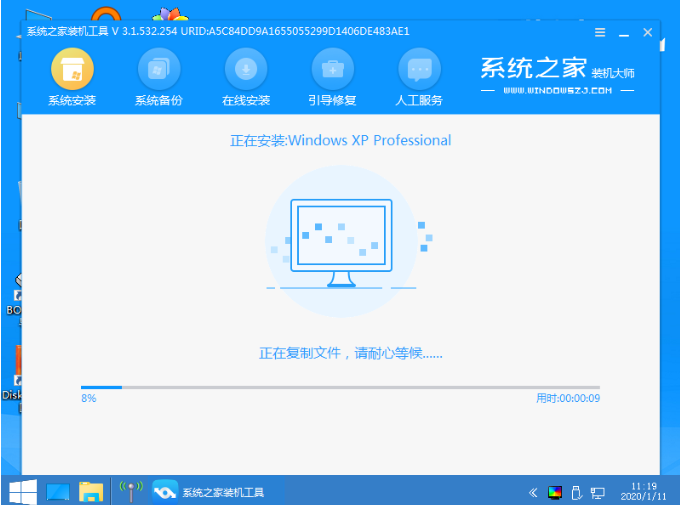
6、安装完成后,立即重启。
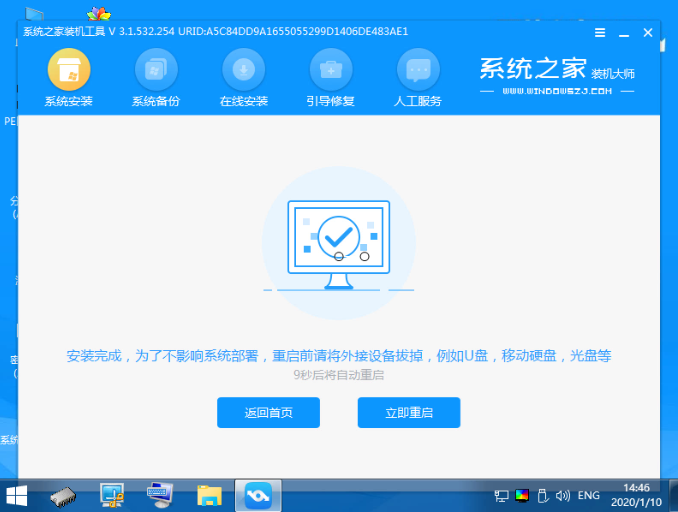
7、当进入到windows xp系统桌面时即表示安装成功啦。

以上便是重装xp系统的详细步骤,有需要的小伙伴可以参照教程进行操作。
本站资源均来源于网络或网友投稿,部分资源未经测试,难免存在BUG,所有资源只限于学习研究,不得商用。如使用本站下载的资源造成任何损失或发生侵权行为,均与本站无关。如不接受本声明请勿下载!本站资源如有侵权,请联系QQ:497149677核实后立即删除!
最客资源网 » 如何重装电脑系统,重装电脑系统xp步骤
最客资源网 » 如何重装电脑系统,重装电脑系统xp步骤